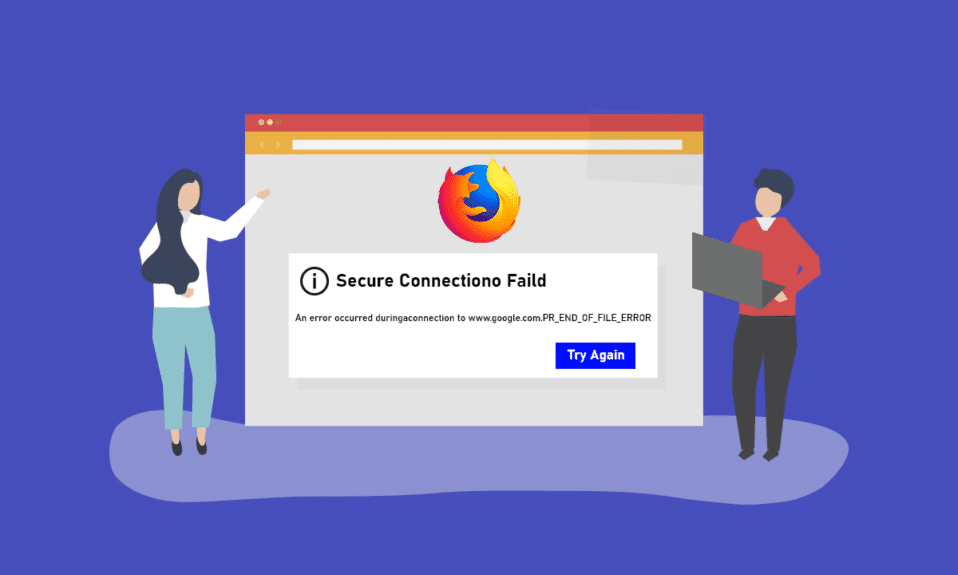
Ten materiał poświęcony jest jednemu z problemów, który może zakłócić Twoje korzystanie z internetu za pośrednictwem przeglądarki Firefox. Użytkownicy, którzy wybrali Mozillę Firefox jako swoją domyślną przeglądarkę, mogą natknąć się na komunikat o błędzie PR_END_OF_FILE_ERROR. Ten błąd, sygnalizujący nieudane nawiązanie bezpiecznego połączenia, blokuje dostęp do sieci, uniemożliwiając tym samym korzystanie z wyszukiwarek internetowych. Problem ten może być frustrujący i ograniczać funkcjonalność przeglądarki. W dalszej części tekstu przedstawimy różne podejścia do rozwiązania tego problemu, umożliwiając Ci ponowne swobodne surfowanie po internecie za pomocą Firefoxa.
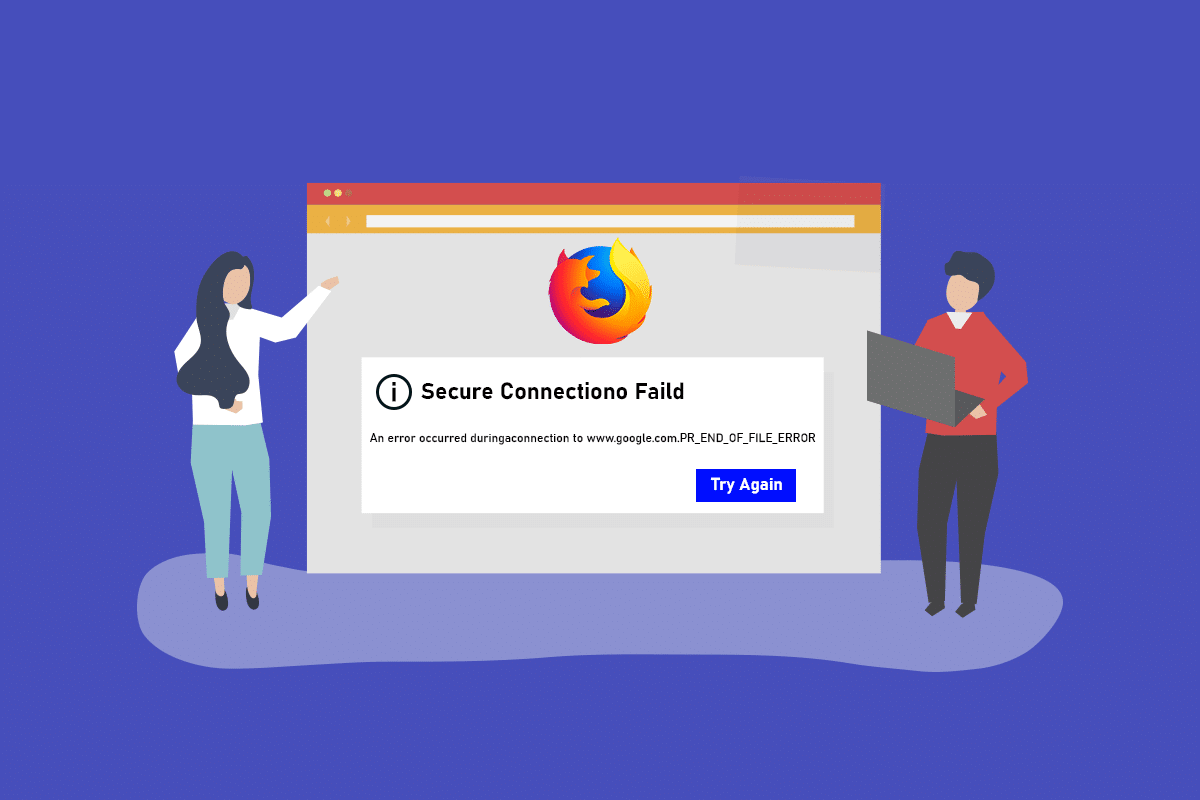
Jak skutecznie naprawić błąd PR END OF FILE w przeglądarce Firefox na systemie Windows 10?
Przeglądarka Mozilla Firefox opiera swoje działanie na zestawieniu szyfrów, czyli algorytmie, który zabezpiecza połączenie internetowe za pomocą protokołów SSL lub TLS. SSL (Secure Sockets Layer) oraz TLS (Transport Layer Security) to warstwy ochronne, które zapewniają bezpieczeństwo przesyłanych danych podczas korzystania z Firefoxa. W sytuacji, gdy pojawia się problem z dostępem do strony internetowej, może pojawić się komunikat PR END OF FILE ERROR, informujący o nieudanym połączeniu. W dalszej części artykułu wymienione zostaną najczęstsze powody występowania tego błędu w przeglądarce Firefox.
-
Połączenia VPN lub Proxy: Korzystanie z VPN (wirtualnej sieci prywatnej) lub serwera proxy może zakłócić przeglądanie, szczególnie gdy próbujesz uzyskać dostęp do treści z ograniczeniami regionalnymi. Te połączenia mogą powodować problemy z działaniem Firefoksa i uniemożliwiać prawidłowe wyświetlanie stron.
-
Zmiany w ustawieniach szyfrowania: Nieprawidłowe modyfikacje ustawień szyfrowania w warstwie SSL Firefoksa mogą skutkować błędem bezpiecznego połączenia.
-
Uszkodzony profil użytkownika: Jeżeli profil użytkownika, z którego korzystasz w Firefoksie, ulegnie uszkodzeniu, może to uniemożliwić dostęp do internetu, generując przy tym błąd.
-
Zakłócenia ze strony oprogramowania zabezpieczającego: Programy antywirusowe lub inne oprogramowanie zabezpieczające, mogą niekiedy zakłócać działanie przeglądarki, powodując błędy połączenia.
Uwaga: Rozwiązania przedstawione w tym artykule odnoszą się do systemu Windows 10 i mogą różnić się dla innych wersji systemu operacyjnego.
Podstawowe kroki diagnostyczne
W pierwszej kolejności warto zastosować podstawowe metody naprawy błędu PR END OF FILE ERROR, ponieważ w wielu przypadkach proste modyfikacje mogą rozwiązać problem.
1. Wyłącz VPN i Proxy: Konieczne jest wyłączenie usług VPN i proxy na komputerze, aby móc korzystać z Firefoxa bez problemów z bezpiecznym połączeniem. Szczegółowe informacje na temat wyłączania tych usług znajdziesz w dedykowanym artykule, do którego link znajduje się w tym tekście.
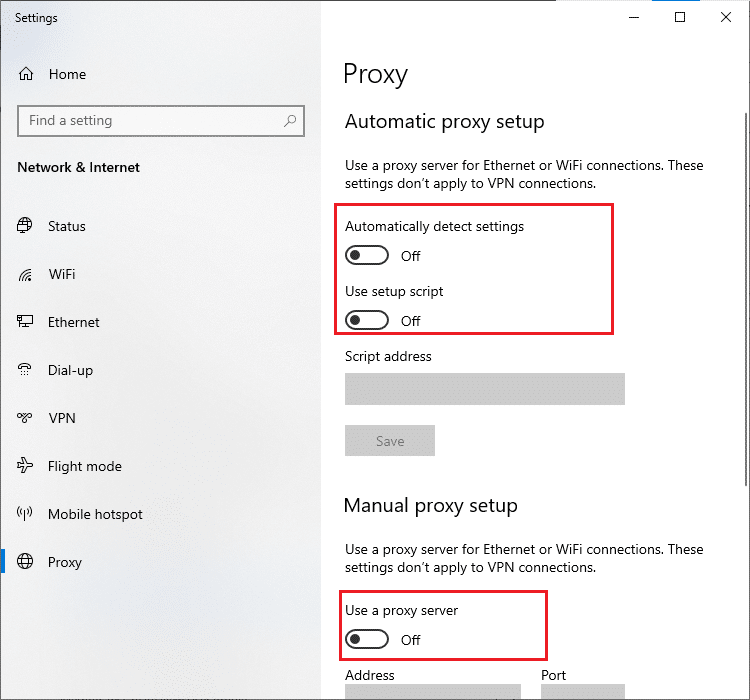
2. Wyłącz oprogramowanie antywirusowe: Oprogramowanie antywirusowe czasami może zakłócać działanie Firefoxa. Spróbuj je tymczasowo wyłączyć, aby sprawdzić, czy to rozwiązuje problem. Instrukcje, jak wyłączyć program antywirusowy, znajdziesz w osobnym poradniku, do którego odsyła link.
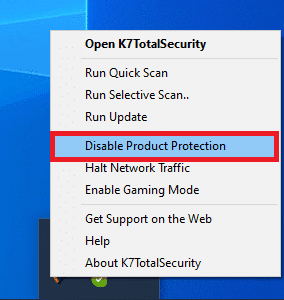
3. Zmień program antywirusowy: Jeżeli dotychczas używany program antywirusowy powoduje trudności w korzystaniu z Firefoxa, warto rozważyć wypróbowanie alternatywnego rozwiązania, takiego jak Norton.
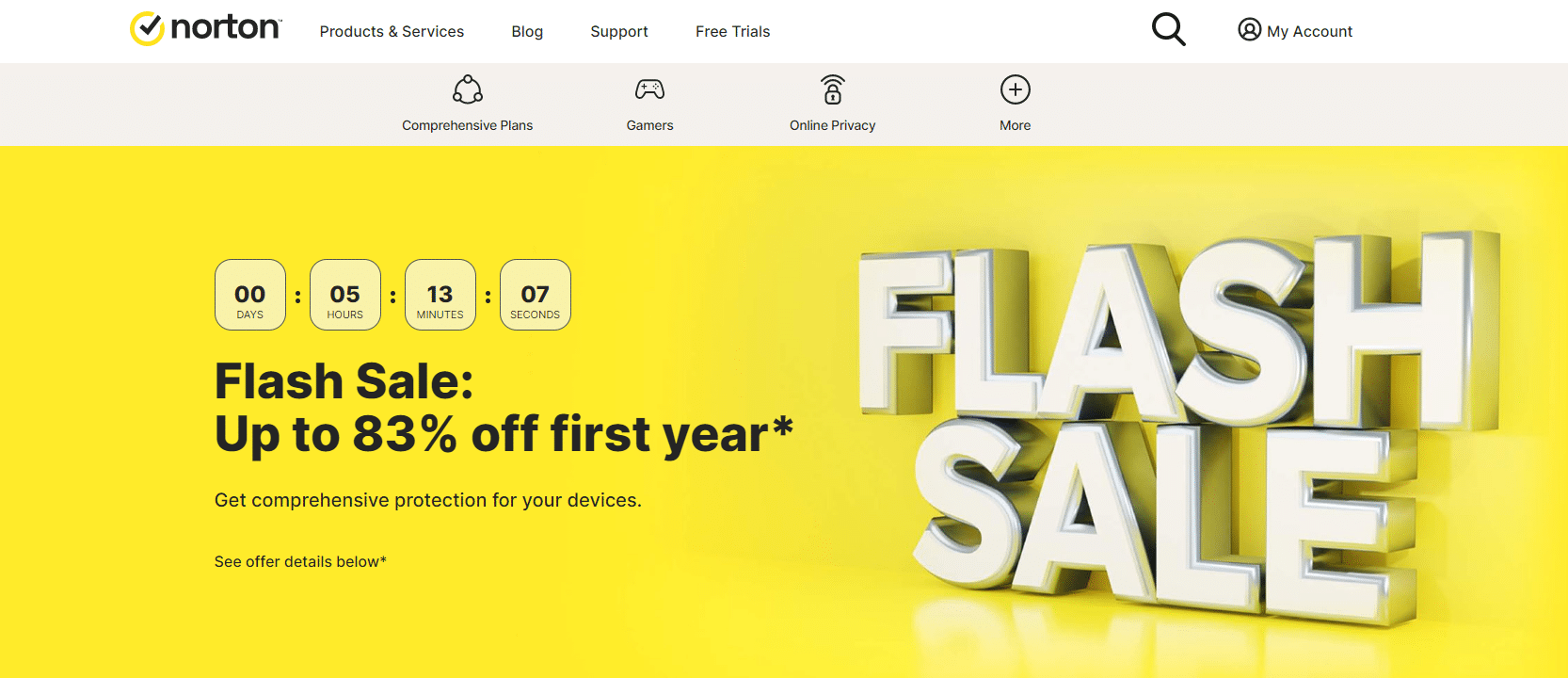
4. Odinstaluj program antywirusowy: Jeżeli problem z Firefoksem nadal występuje, a podejrzewasz, że jest on spowodowany programem antywirusowym, możesz spróbować go całkowicie odinstalować. Artykuł z instrukcją, jak odinstalować program Norton, znajdziesz pod podanym linkiem. Użytkownicy Avast powinni zapoznać się z artykułem „5 sposobów na całkowitą dezinstalację Avast w Windows 10”.
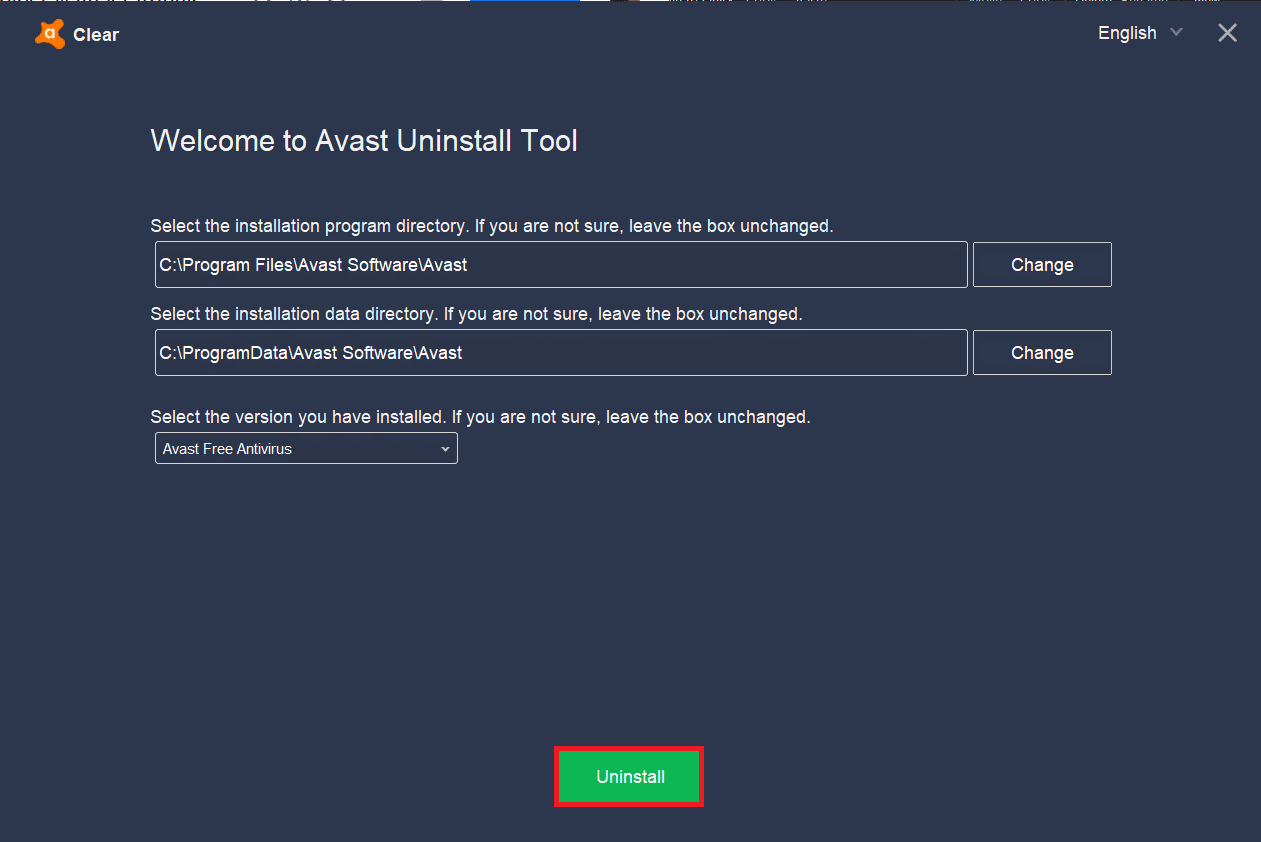
5. Wyłącz ograniczenia zapory sieciowej: Jeżeli zapora sieciowa na Twoim komputerze utrudnia dostęp do Firefoxa, spróbuj wyłączyć jej ograniczenia. Przewodnik, jak to zrobić, znajdziesz w linku.
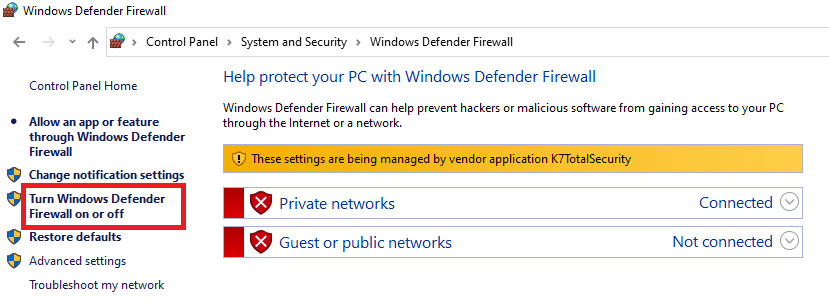
6. Zezwól Firefoxowi w zaporze: Jeżeli Firefox nie jest dozwolony w zaporze sieciowej, może to powodować błąd połączenia. Musisz włączyć aplikację i usunąć ograniczenia na porcie 443. Artykuł, który pokazuje, jak to zrobić, znajduje się w linku.
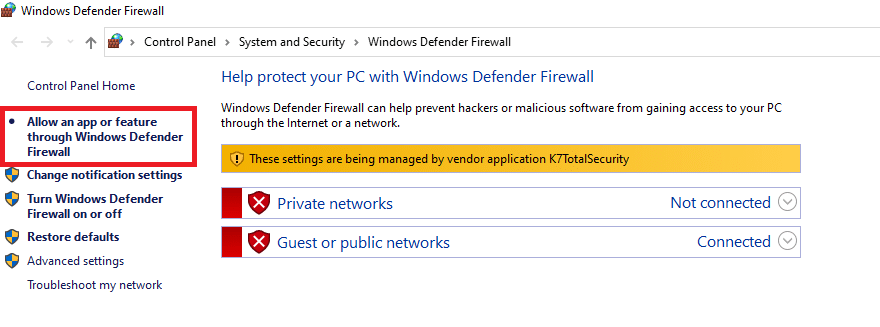
Poniżej przedstawiono bardziej zaawansowane kroki diagnostyczne, które pomogą rozwiązać problem PR_END_OF_FILE_ERROR w Firefoksie pod systemem Windows 10.
Metoda 1: Wyczyszczenie pamięci podręcznej przeglądarki Firefox
Nadmierna ilość plików w pamięci podręcznej Firefoxa może przyczynić się do wystąpienia błędu PR END OF FILE ERROR. Skorzystaj z poniższej metody, aby wyczyścić pamięć podręczną i spróbować naprawić błąd.
1. Uruchom przeglądarkę Mozilla Firefox.
2. Kliknij ikonę menu aplikacji (trzy poziome linie) w prawym górnym rogu, a następnie wybierz „Ustawienia” z listy.

3. W panelu po lewej stronie wybierz „Prywatność i bezpieczeństwo”. Następnie w sekcji „Pliki cookie i dane witryn” wybierz przycisk „Wyczyść dane…”.
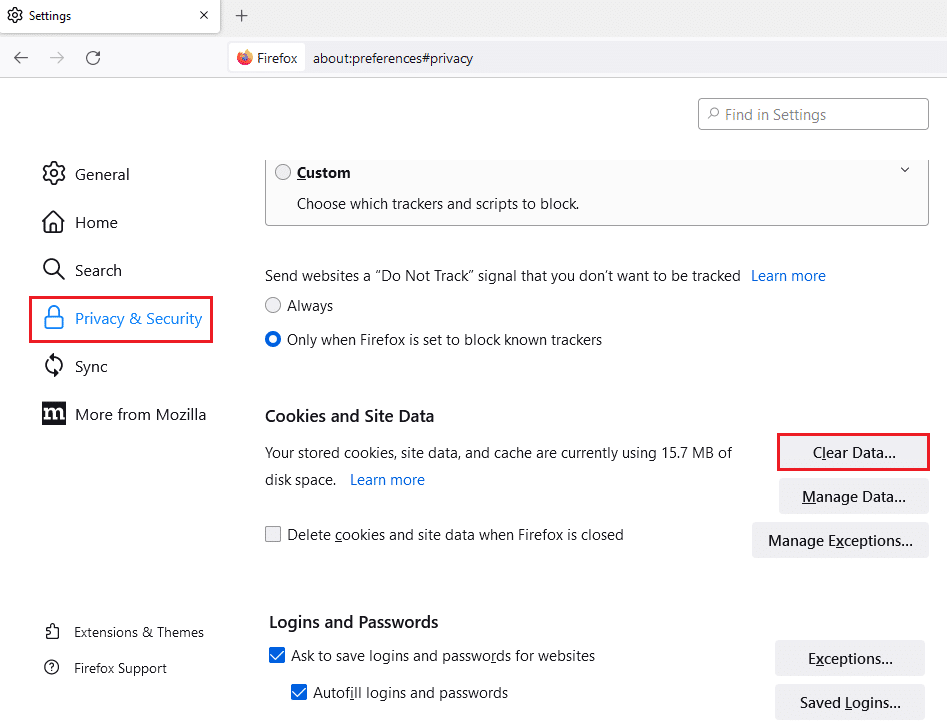
4. Zaznacz opcje „Pliki cookie i dane witryn” oraz „Buforowana zawartość internetowa”, a następnie kliknij przycisk „Wyczyść”, aby usunąć te dane.
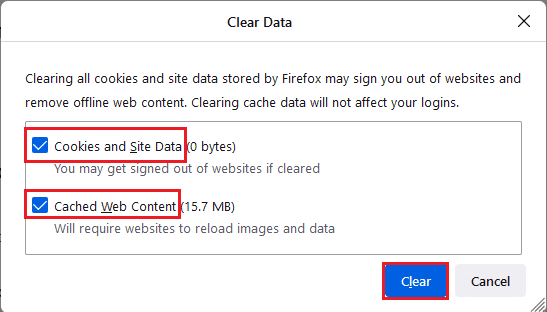
5. W oknie dialogowym potwierdzającym kliknij „Wyczyść teraz”.
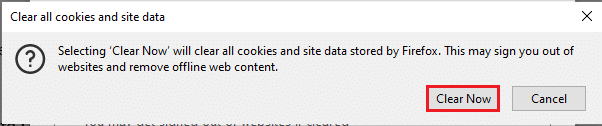
Metoda 2: Zmodyfikuj ustawienia przeglądarki Mozilla Firefox
W celu naprawy błędu PR END OF FILE w systemie Windows 10 możesz spróbować zmodyfikować ustawienia przeglądarki Firefox. Poniższe opcje mogą pomóc w rozwiązaniu problemu poprzez przywrócenie prawidłowych ustawień.
Opcja I: Zresetowanie ustawień SSL Firefoksa
Jeżeli dokonałeś zmian w ustawieniach SSL lub zaimportowałeś podejrzany plik SSL, mogło to zakłócić konfigurację przeglądarki. Aby naprawić ten problem, zresetuj ustawienia SSL i odśwież Firefoksa za pomocą poniższych kroków.
1. Naciśnij klawisz Windows, wpisz „Firefox” i kliknij „Otwórz”.
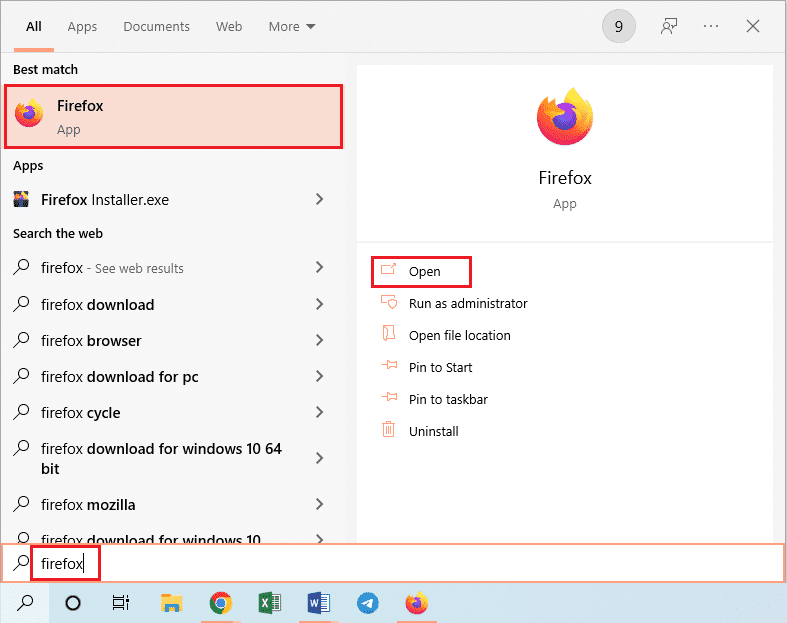
2. Kliknij menu aplikacji (trzy poziome linie) w prawym górnym rogu i wybierz „Pomoc”.
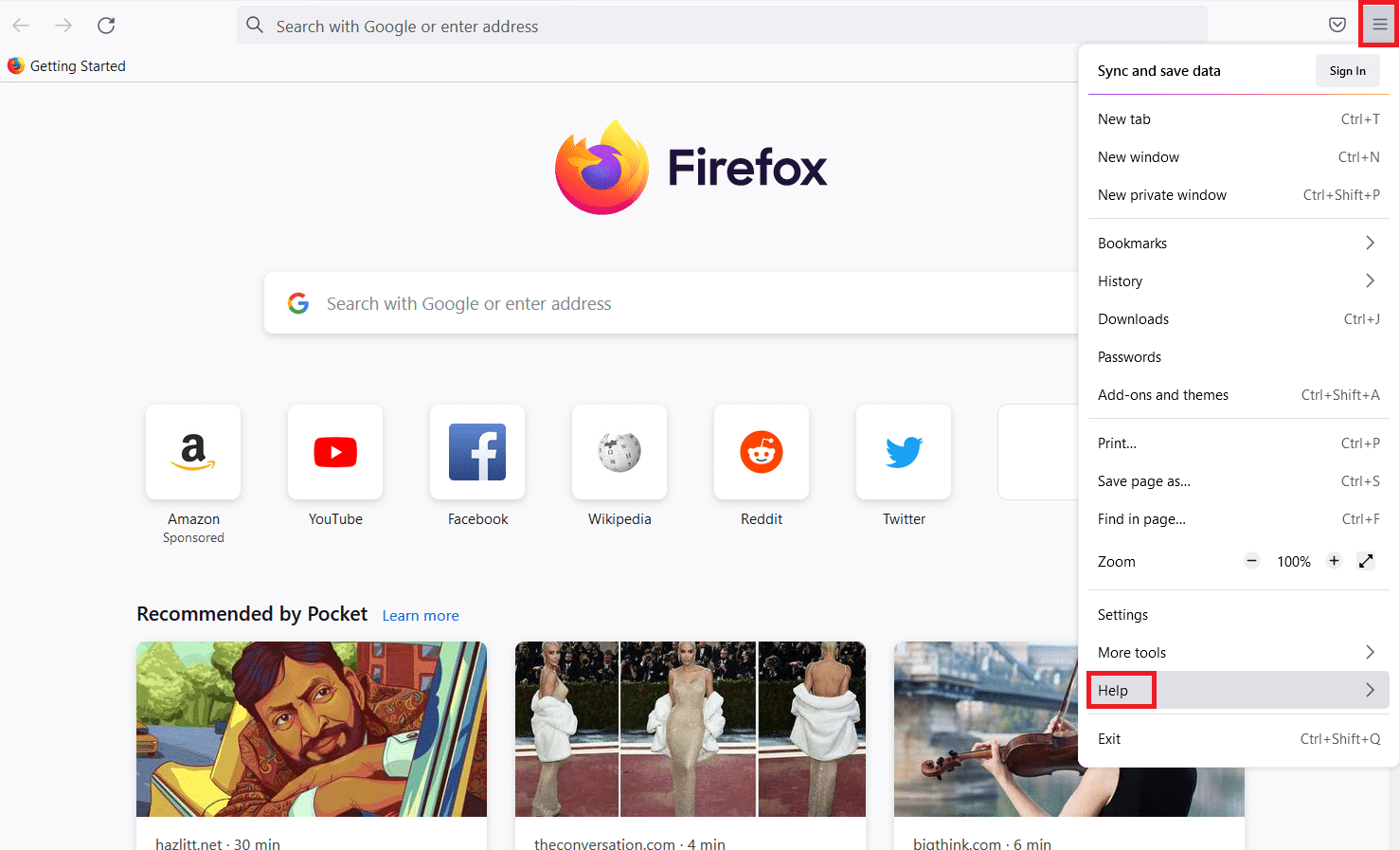
3. W menu Pomocy wybierz „Więcej informacji do rozwiązywania problemów”.
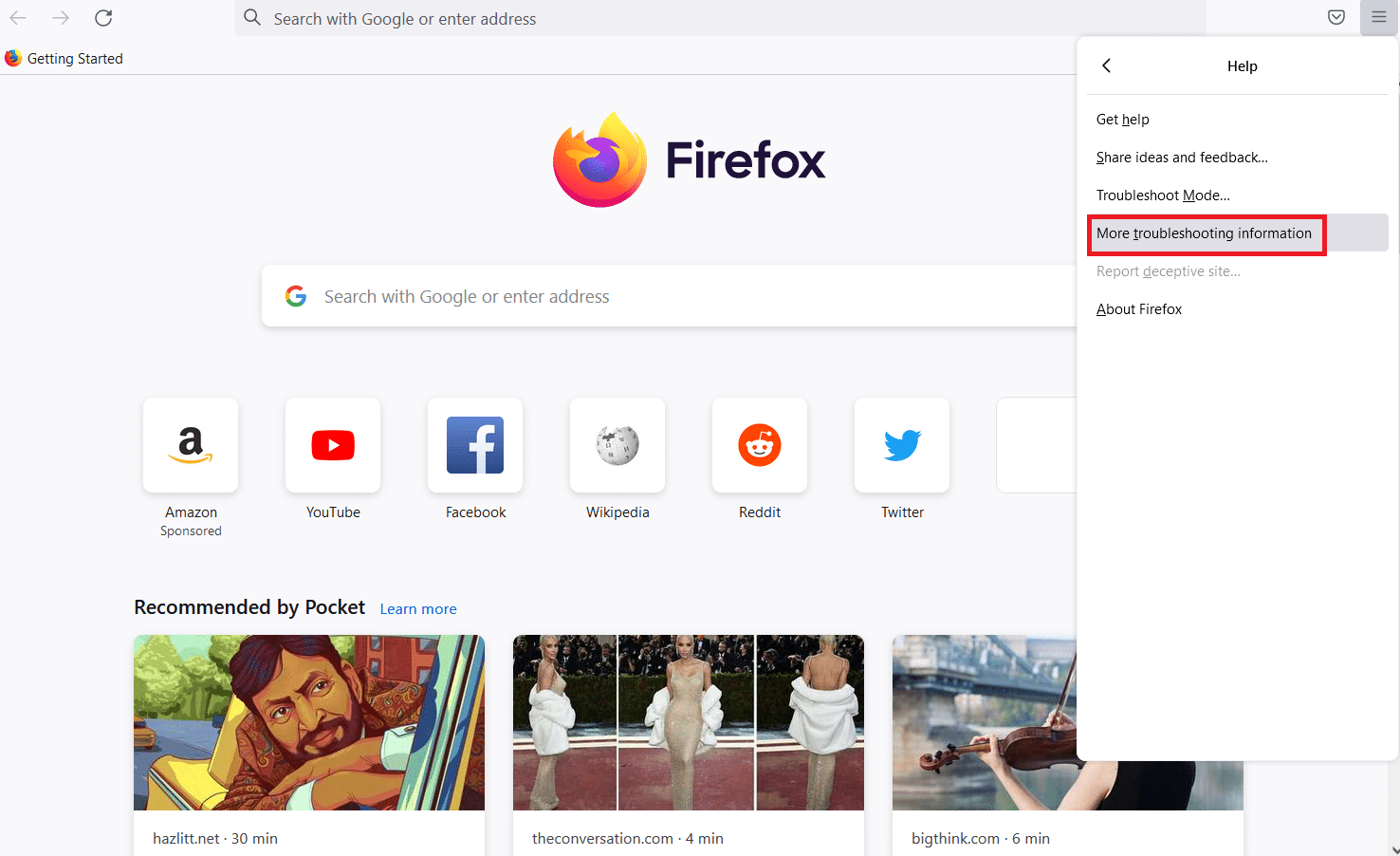
4. W sekcji „Dostosuj Firefoksa” kliknij przycisk „Odśwież Firefoksa…”.
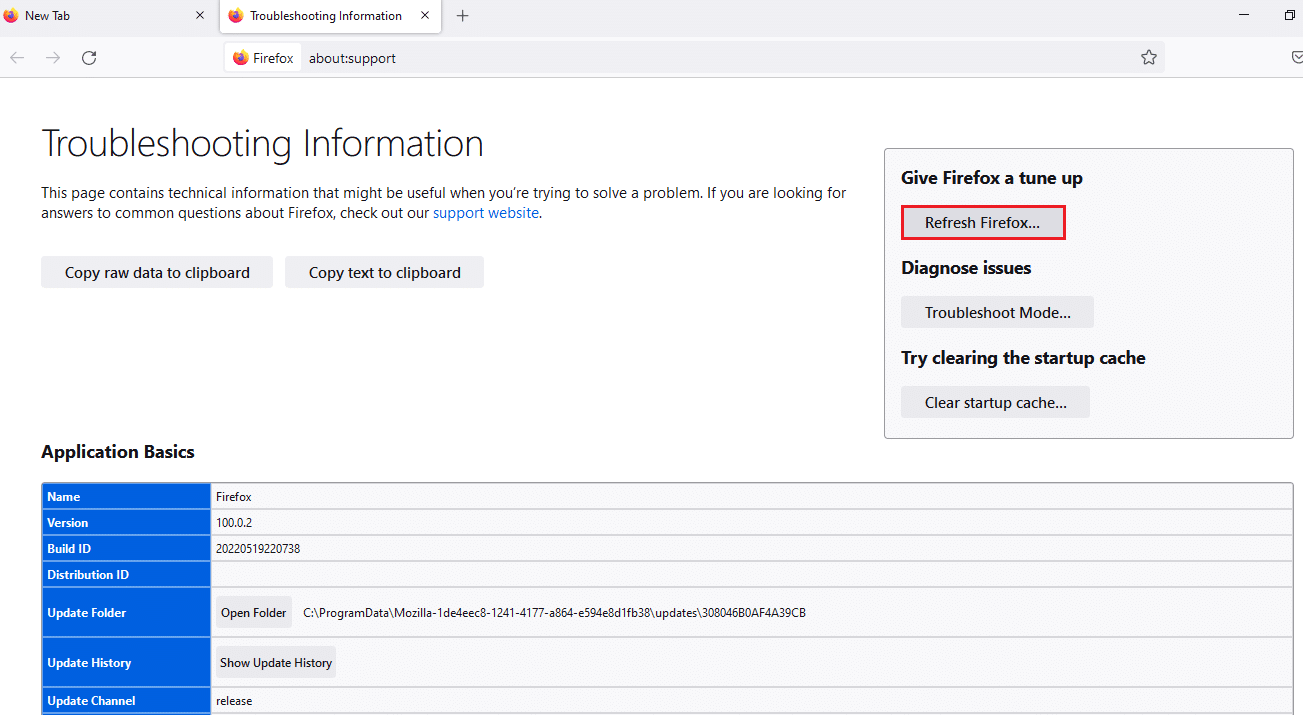
5. W oknie potwierdzenia kliknij „Odśwież Firefoksa”.
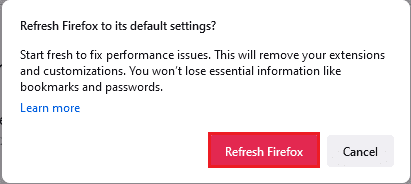
6. Po zakończeniu procesu odświeżania kliknij „Zakończ”.
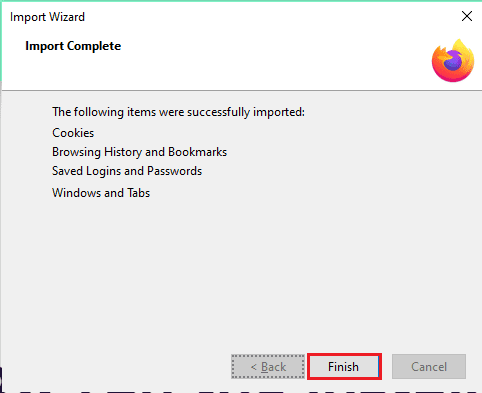
7. Po ponownym uruchomieniu Firefoksa wybierz opcję na ekranie i kliknij „Ruszajmy!”.
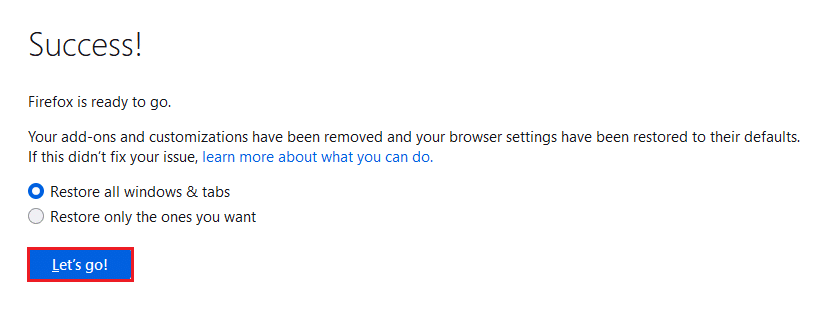
Opcja II: Utworzenie nowego profilu użytkownika
Jeżeli twój profil użytkownika w Firefoksie jest uszkodzony, konieczne może być utworzenie nowego profilu. Postępuj zgodnie z poniższymi instrukcjami, aby rozwiązać problem PR END OF FILE ERROR.
Krok 1: Eksport zakładek
Przed utworzeniem nowego profilu koniecznie wyeksportuj zakładki z obecnego profilu, aby nie utracić zapisanych danych.
1. Uruchom przeglądarkę Firefox.
2. Kliknij menu aplikacji (trzy poziome linie), a następnie wybierz „Zakładki”.
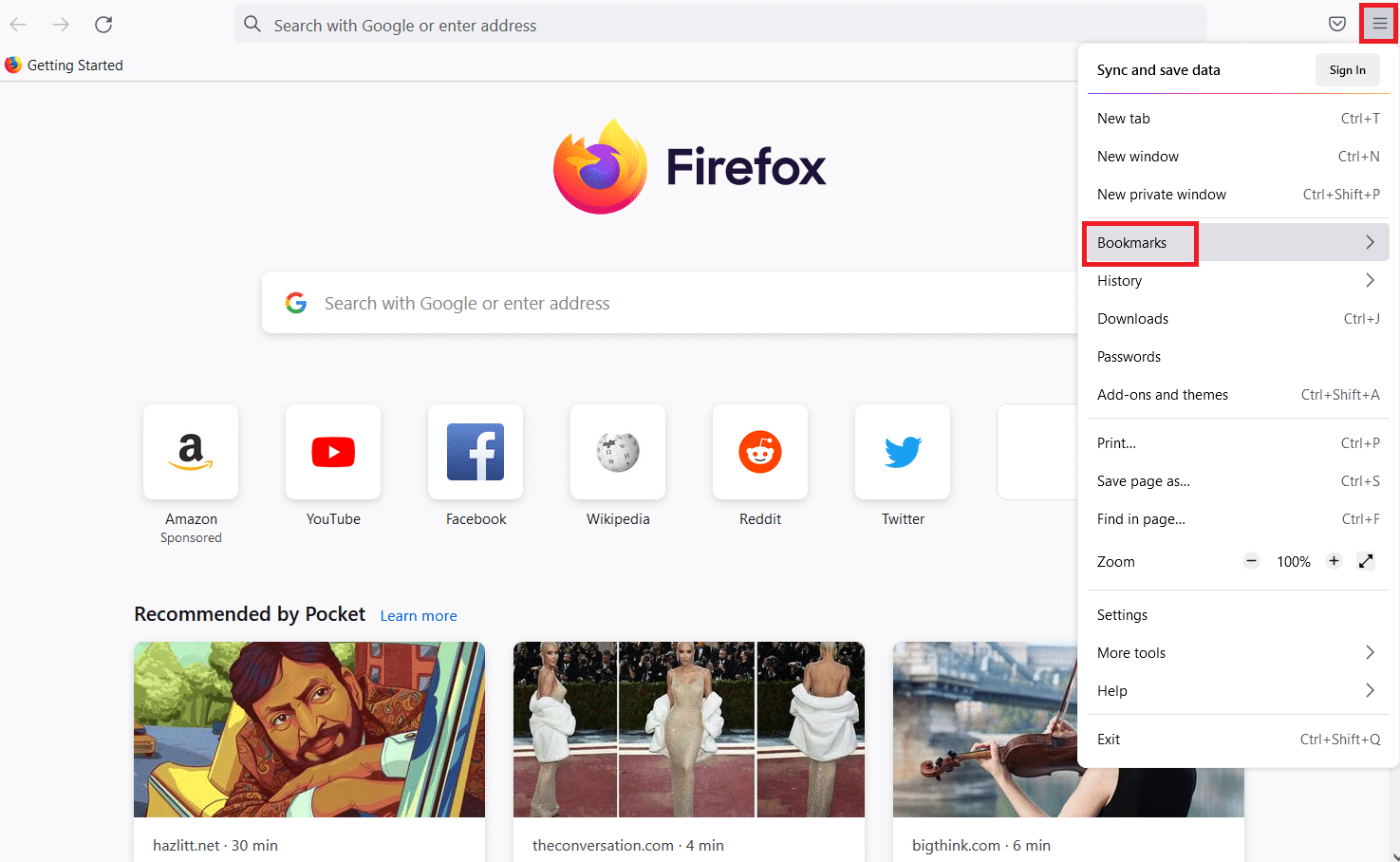
3. W menu Zakładek wybierz „Zarządzaj zakładkami”.
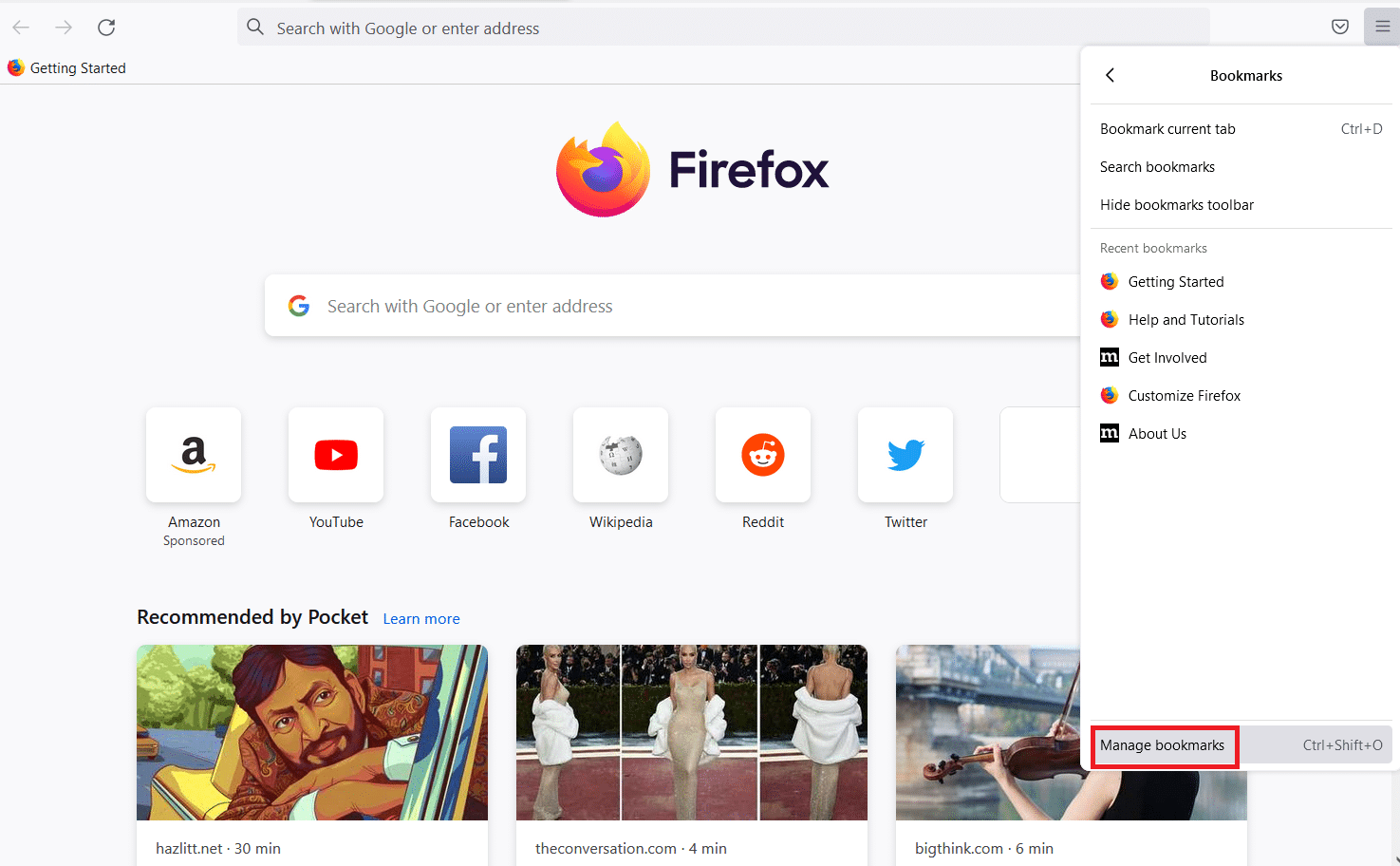
4. W oknie Biblioteki kliknij „Importowanie i kopie zapasowe”, a następnie „Eksportuj zakładki do HTML…”.
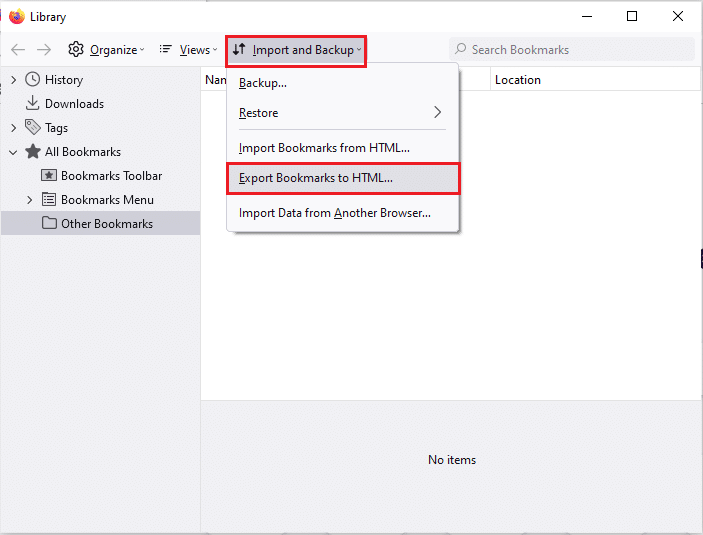
5. Wybierz lokalizację zapisu pliku HTML i kliknij „Zapisz”.

Krok 2: Utwórz nowy profil
Wykonaj poniższe kroki, aby utworzyć nowy profil użytkownika i móc z niego korzystać do przeglądania sieci.
1. Otwórz Firefoxa, wpisz „about:profiles” w pasku adresu i naciśnij Enter, aby otworzyć okno Informacje o profilach.
2. Kliknij przycisk „Utwórz nowy profil”.
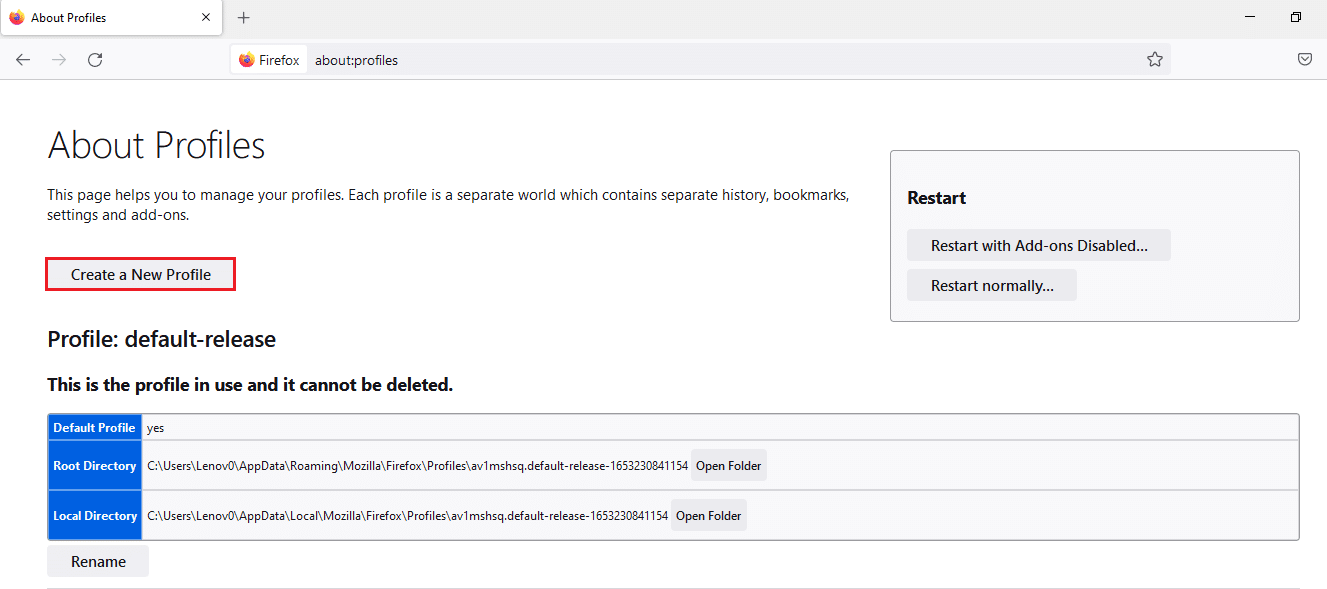
3. W kreatorze tworzenia profilu kliknij „Dalej”.
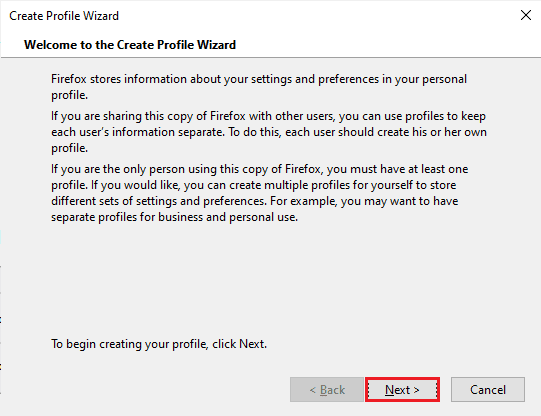
4. Wpisz nazwę profilu i kliknij „Zakończ”.
Uwaga: Możesz zmienić domyślną lokalizację zapisu profilu.

Opcja III: Wyłączenie DNS over HTTPS
Włączona opcja DNS over HTTPS może powodować błąd PR END OF FILE ERROR. Spróbuj ją wyłączyć, wykonując poniższe kroki:
1. Uruchom przeglądarkę Firefox.
2. Kliknij menu aplikacji (trzy poziome linie) i wybierz „Ustawienia”.
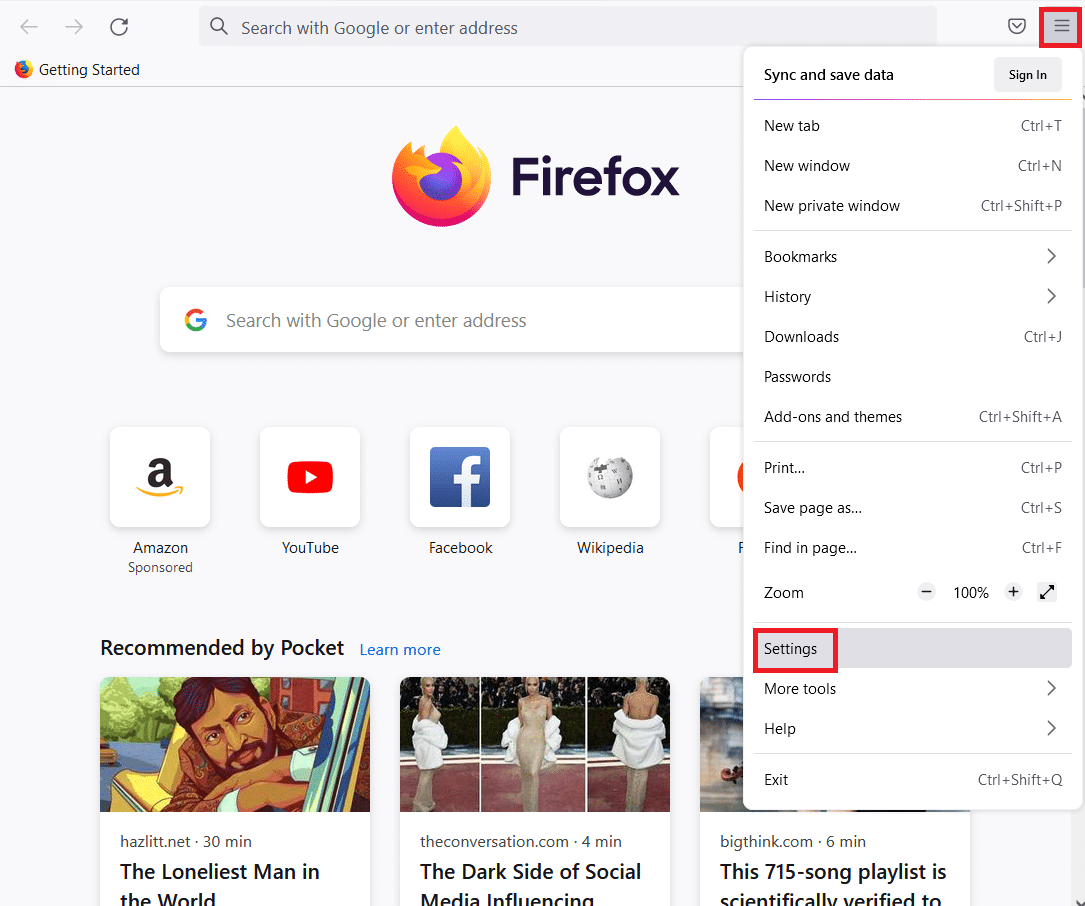
3. Wybierz „Ogólne” w lewym panelu, a następnie kliknij „Ustawienia…” w sekcji „Ustawienia sieci”.
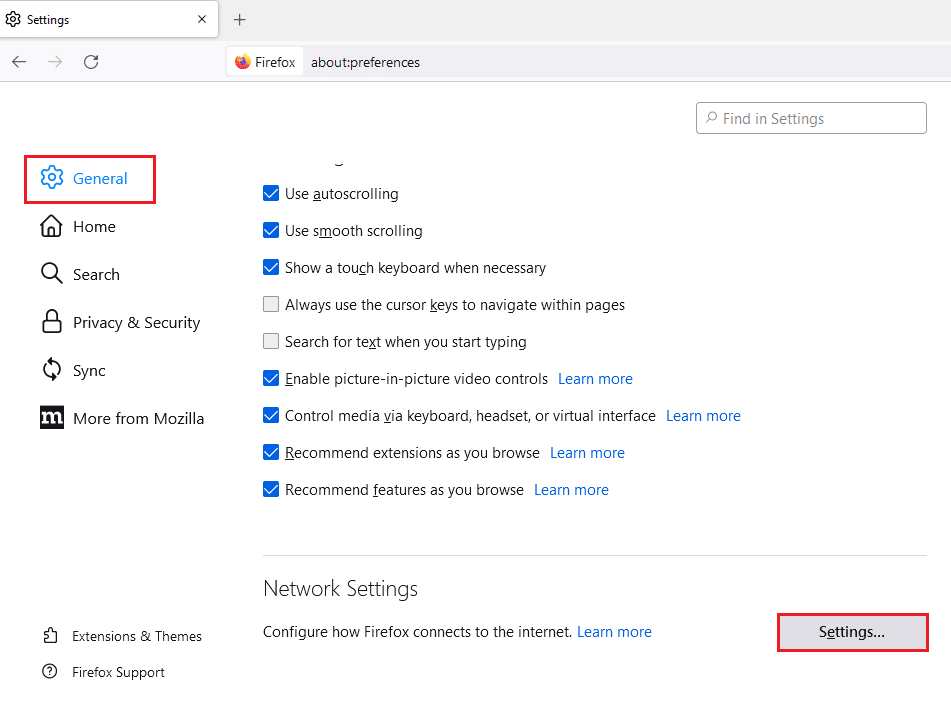
4. Odznacz opcję „Włącz DNS przez HTTPS” i kliknij „OK”.
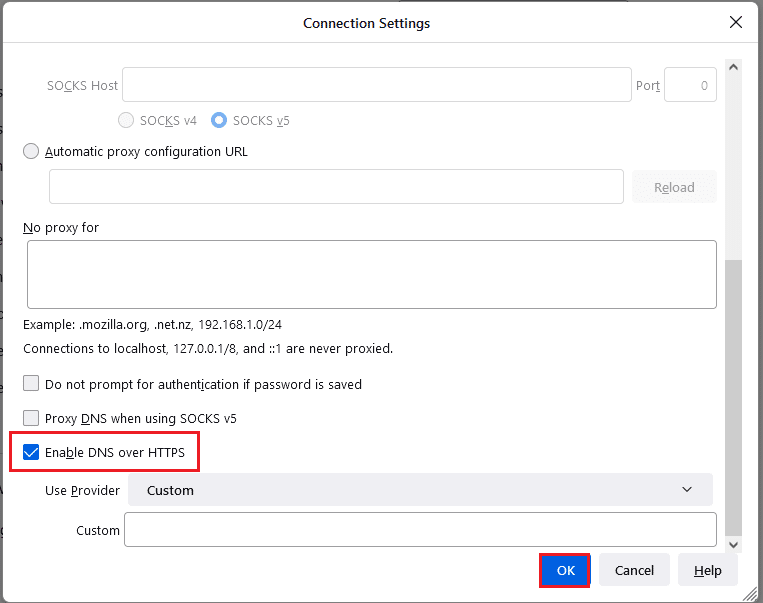
Opcja IV: Wyłączenie ustawień proxy
Aktywne ustawienia proxy mogą uniemożliwiać korzystanie z internetu w Firefoksie. Aby rozwiązać ten problem, wyłącz ustawienia proxy w przeglądarce.
1. Uruchom przeglądarkę Firefox.
2. Kliknij menu aplikacji (trzy poziome linie) i wybierz „Ustawienia”.
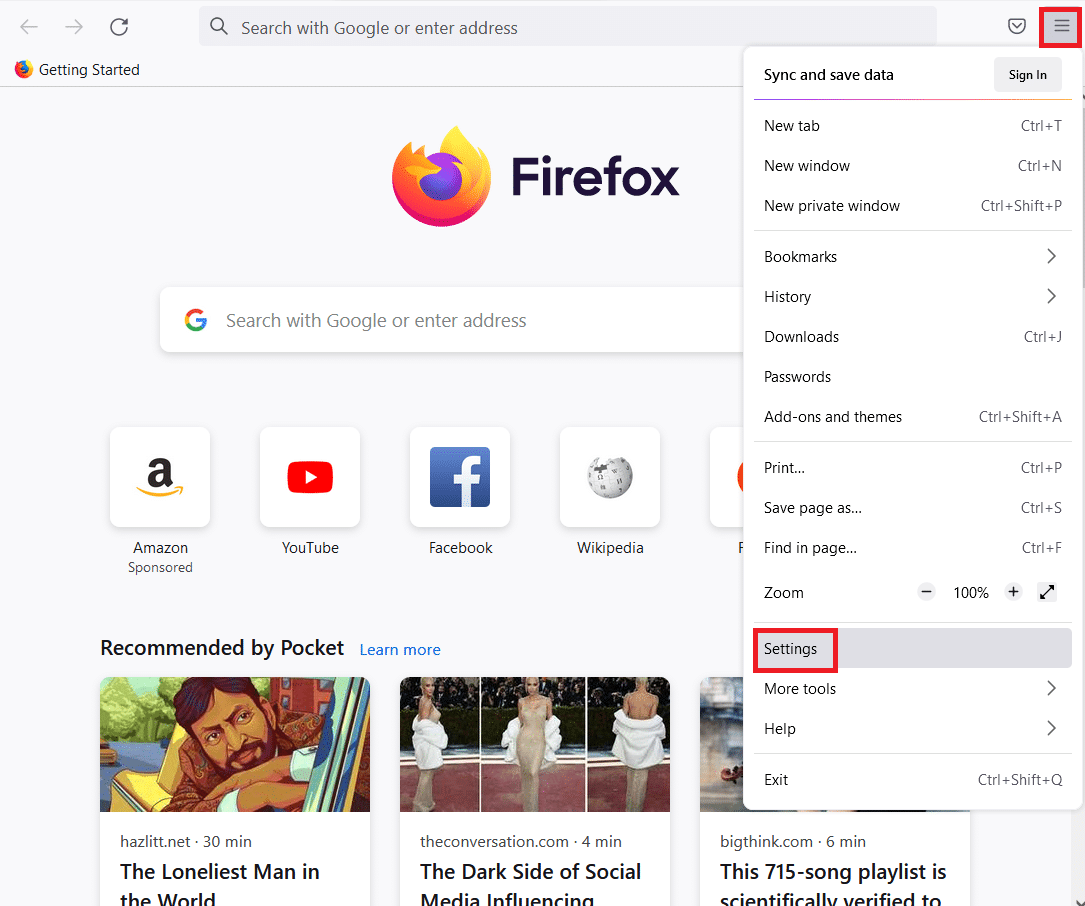
3. Wybierz „Ogólne”, a następnie kliknij „Ustawienia…” w sekcji „Ustawienia sieci”.

4. Wybierz opcję „Bez proxy” i kliknij „OK”.
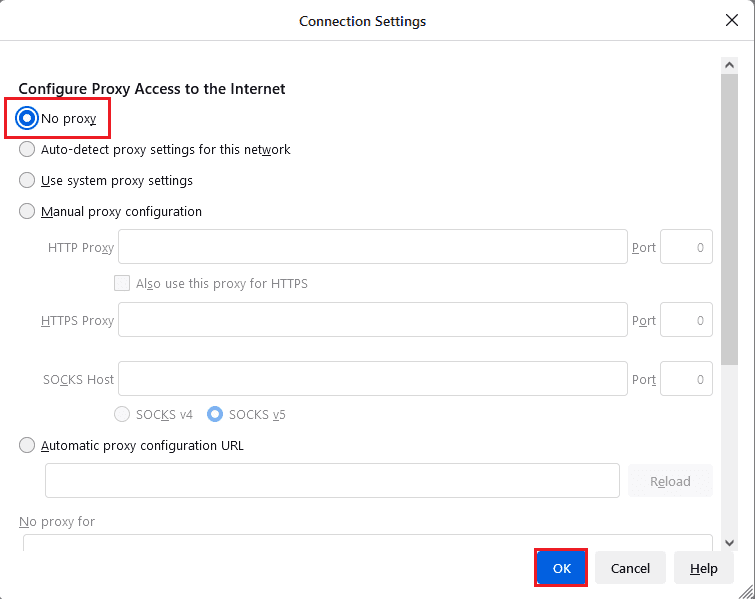
Metoda 3: Ponowna instalacja Firefoksa
Jeśli żadna z dotychczasowych metod nie rozwiązała problemu PR_END_OF_FILE_ERROR, spróbuj ponownie zainstalować Firefoxa.
Poniższe kroki pomogą Ci odinstalować Firefoxa za pomocą Panelu sterowania.
1. Naciśnij klawisz Windows, wpisz „Panel sterowania” i kliknij „Otwórz”.
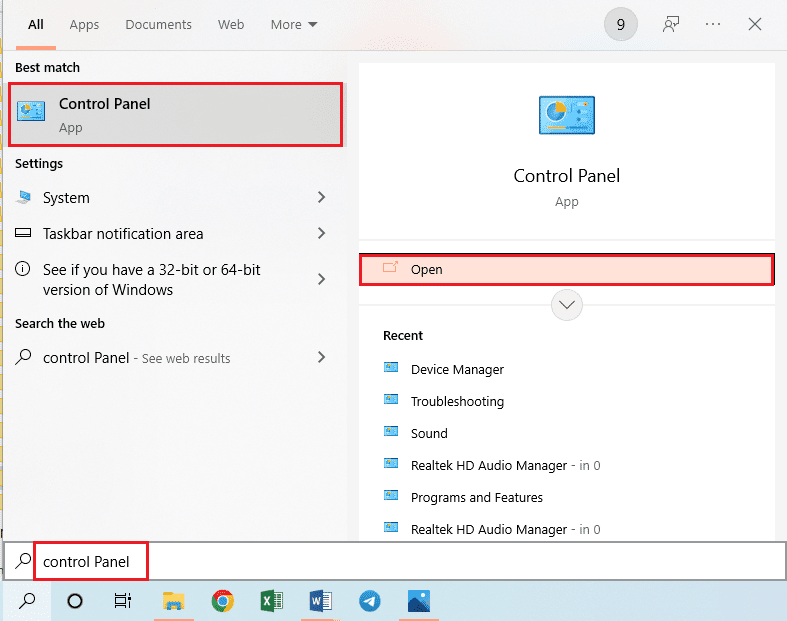
2. Ustaw „Wyświetl według” na „Kategoria”, a następnie wybierz „Odinstaluj program” w sekcji „Programy”.
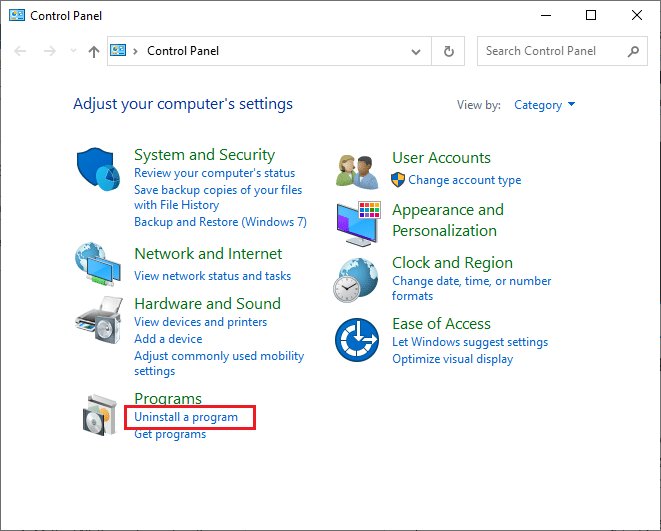
3. Wybierz „Mozilla Firefox (x64 en-US)” i kliknij „Odinstaluj”, a następnie potwierdź, klikając „Tak”.
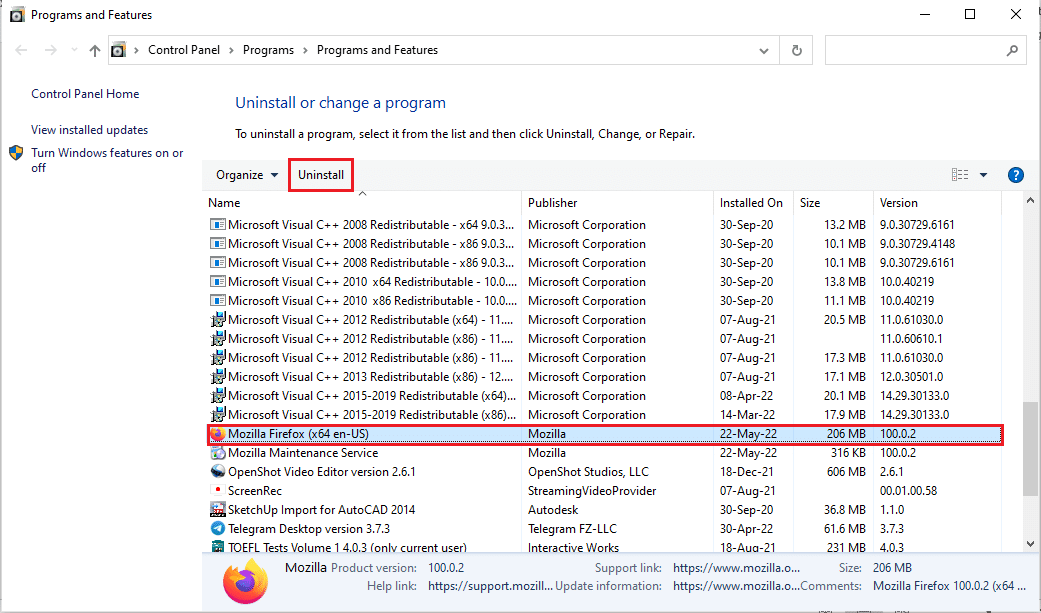
4. W oknie odinstalowywania kliknij „Dalej”.
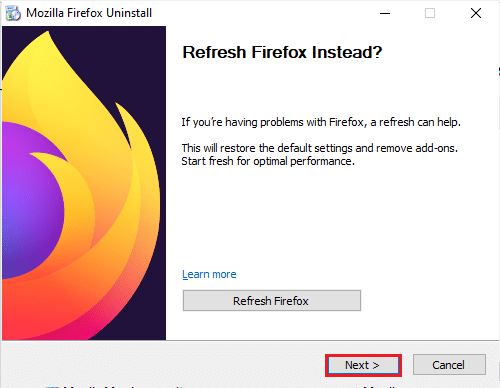
5. Kliknij „Odinstaluj”.
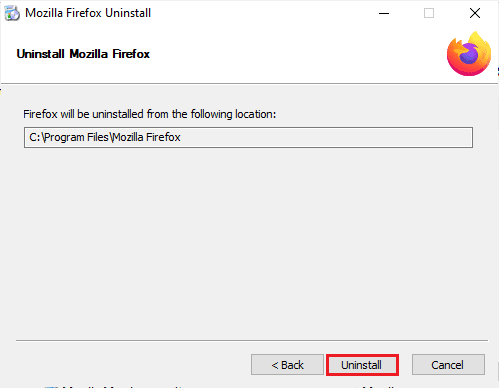
6. Kliknij „Zakończ”.
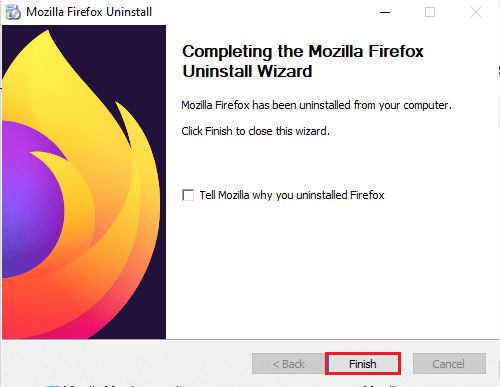
Aby ponownie zainstalować Firefoksa, wykonaj następujące kroki:
7. Otwórz inną przeglądarkę (np. Google Chrome).
Uwaga: Możesz użyć dowolnej innej przeglądarki, aby pobrać Firefoxa.
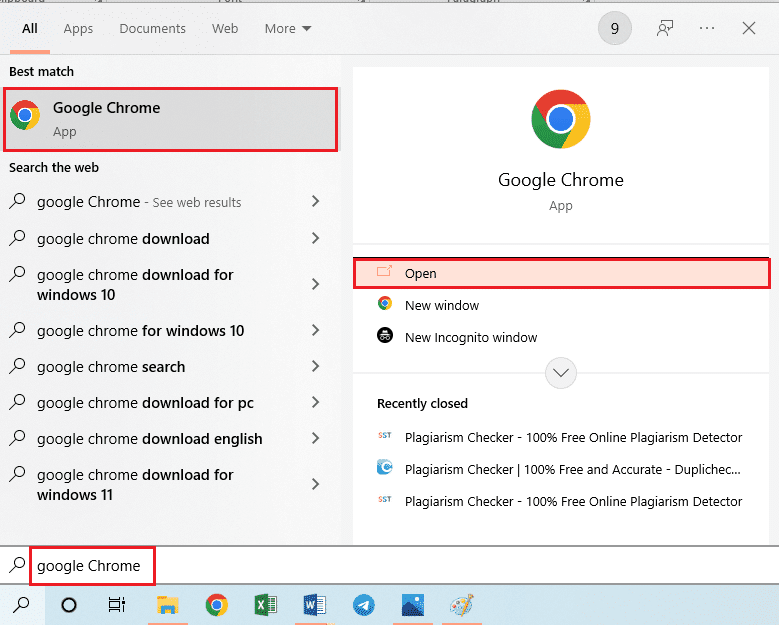
8. Przejdź na oficjalną stronę Firefoxa i kliknij „Pobierz Firefoksa”.
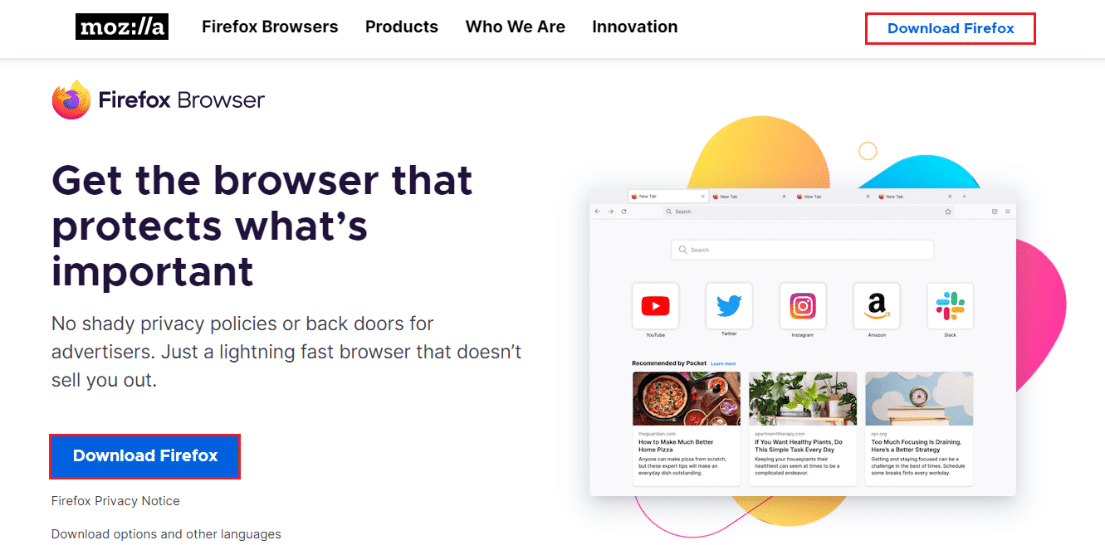
9. Uruchom pobrany plik instalacyjny „Firefox Installer.exe”.
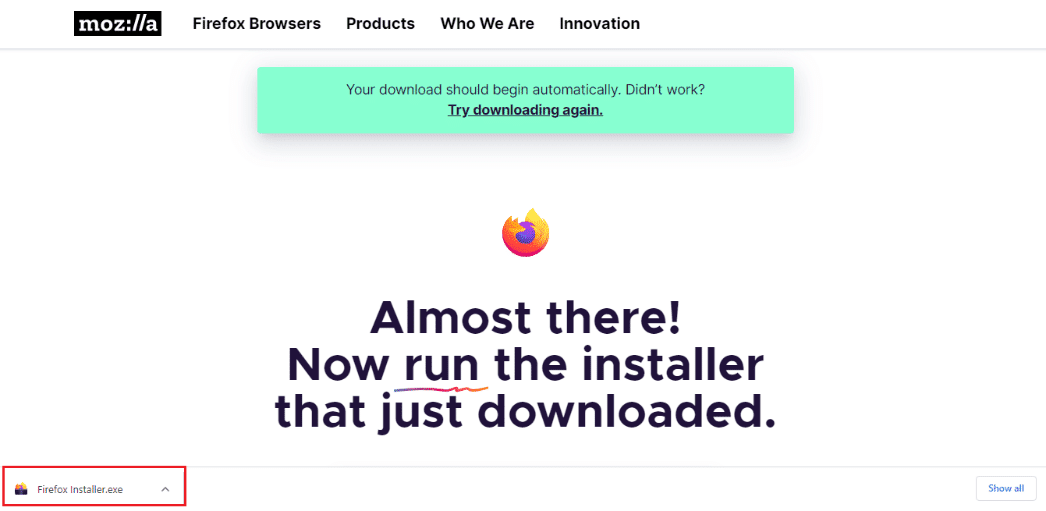
10. Poczekaj na zakończenie instalacji.</p
newsblog.pl
Maciej – redaktor, pasjonat technologii i samozwańczy pogromca błędów w systemie Windows. Zna Linuxa lepiej niż własną lodówkę, a kawa to jego główne źródło zasilania. Pisze, testuje, naprawia – i czasem nawet wyłącza i włącza ponownie. W wolnych chwilach udaje, że odpoczywa, ale i tak kończy z laptopem na kolanach.